圖案制作,用PS制作波爾卡圓點圖案
時間:2024-03-08 13:31作者:下載吧人氣:39
本篇教程通過PS制作時下最火的波爾卡圓點圖案,波爾卡圓點一般是同一大小、同一種顏色的圓點以一定的距離均勻地排列而成,波爾卡這個名字,來源于一種名叫波爾卡的東歐音樂,今天我們就用photoshop中的濾鏡來實現波爾卡圓點,適合新接觸的PS的同學們,感興趣的同學么一起來學習下把。
效果圖:
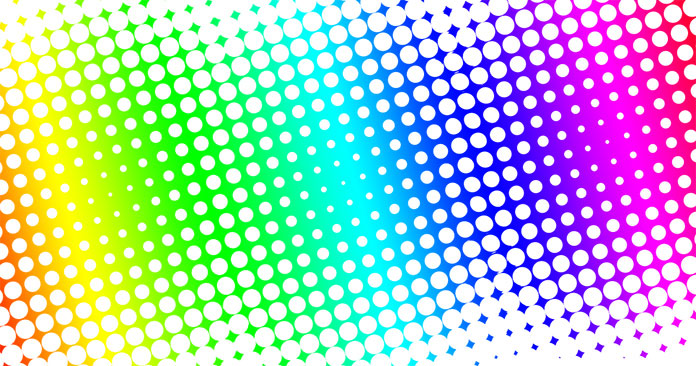
步驟1
我們新建或Ctrl+N,創建600x 600像素大小,分辨率72像素/英寸,RGB顏色,8位,背景內容為白色的新文件 。大小也可以根據需要自己設定。

步驟2
轉到圖層面板,按Ctrl+J快捷鍵復制背景圖層,得到“圖層 1”。
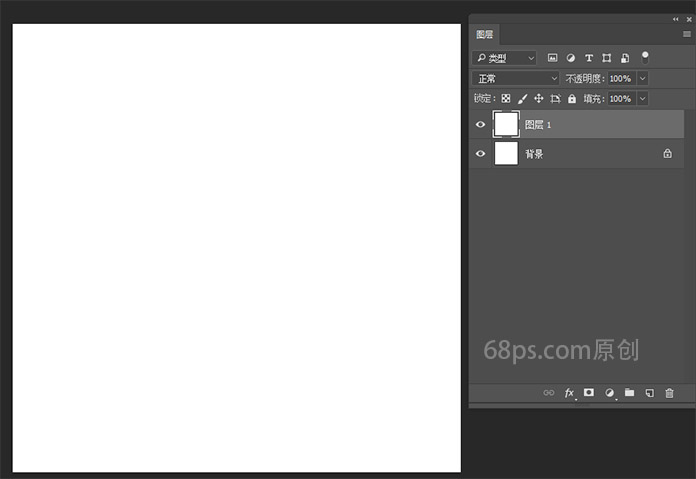
按快捷鍵D,使前景色和背景色變成黑、白,按快捷鍵X,使前景色為白色。
雙擊圖層1打開圖層樣式,在彈出的菜單列表中選擇“漸變疊加”。設置漸變疊加的屬性:混合模式 -> 正常;不透明度 -> 100%;漸變 -> 雙色 √反相;樣式 -> 線性 √與圖層對齊;角度 -> 45度;縮放 -> 78%。
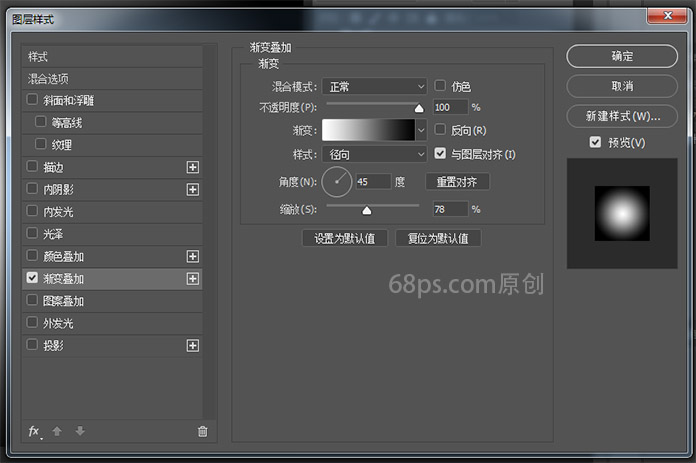

步驟4
單擊確定,按 Ctrl+Alt+Shift+E 快捷鍵蓋印圖層,得到“圖層 2”,如下圖所示。
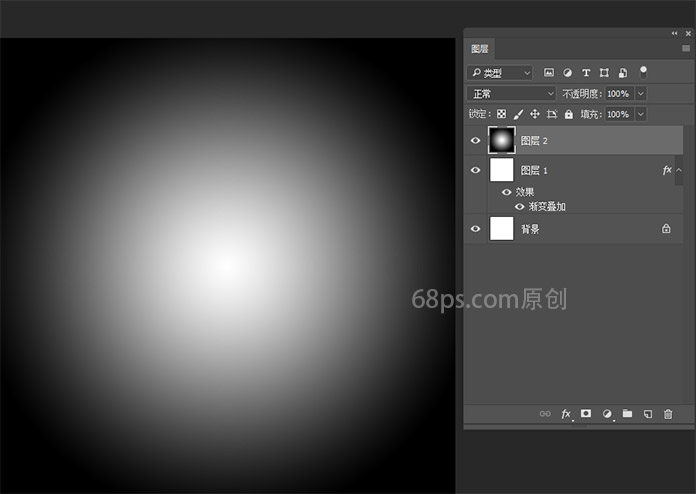
執行 濾鏡 -> 像素化 -> 色彩半調 命令,在彈出的“色彩半調”對話框中設置其屬性:最大半徑 20像素,其他默認即可:通道 1:108;通道 2:162;通道 3:90;通道 4:45。
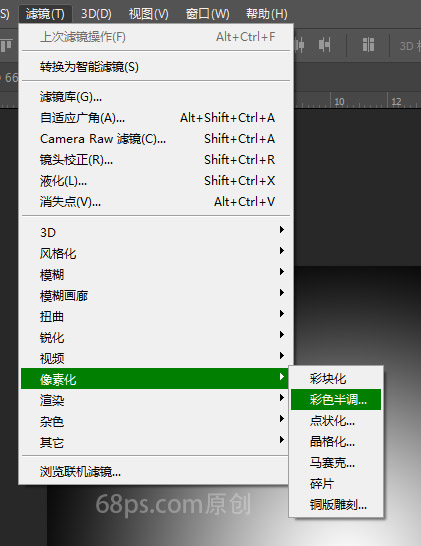

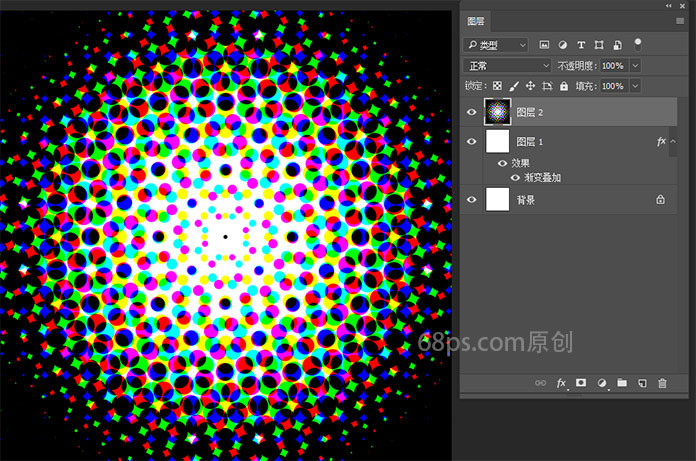
切換到“通道”選項卡。可以分別單擊紅、綠、藍三個通道,觀察圖片效果,選擇你喜歡的通道作為選區。
我們選了綠通道,按住 Ctrl 鍵單擊綠通道,將其載入選區。
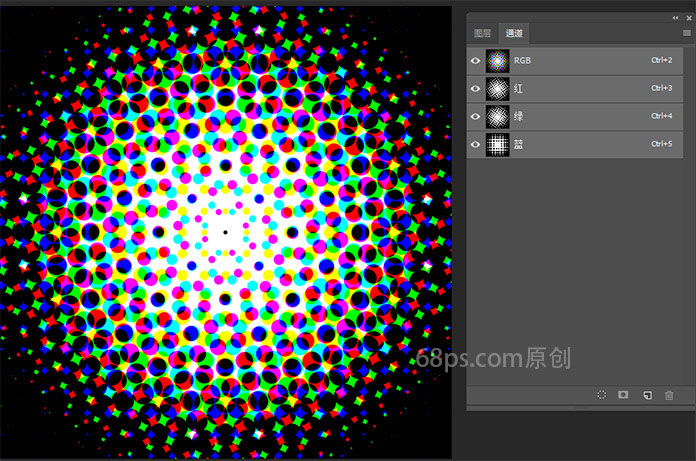
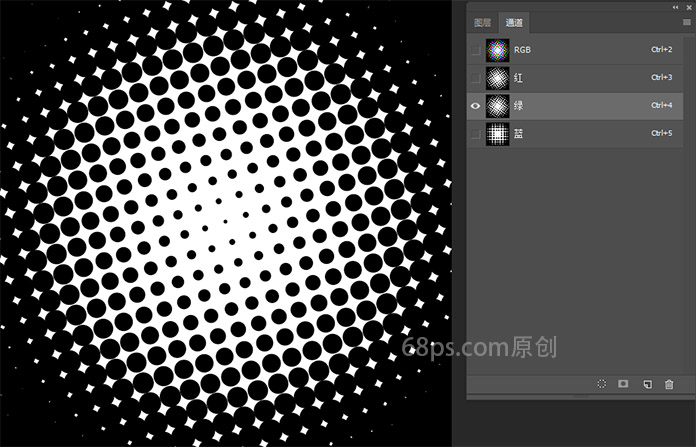
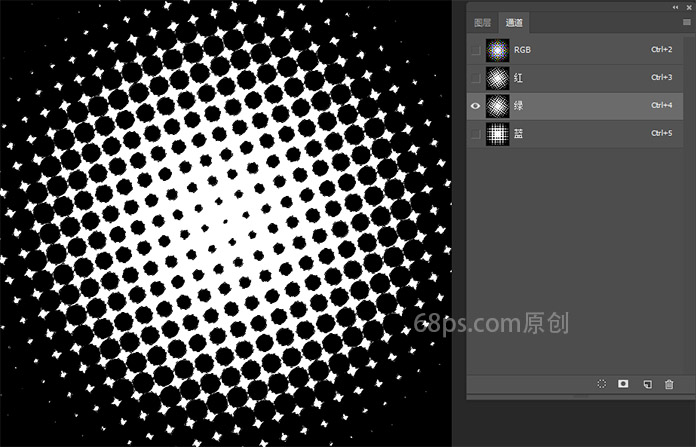
步驟7
轉換到“圖層”選項卡。在圖層面板上將“圖層 1”與“圖層 2”前面的眼睛符號取消,效果如下。
單擊圖層面板底部的“創建新的填充或調整圖層”按鈕,選擇里面的純色。
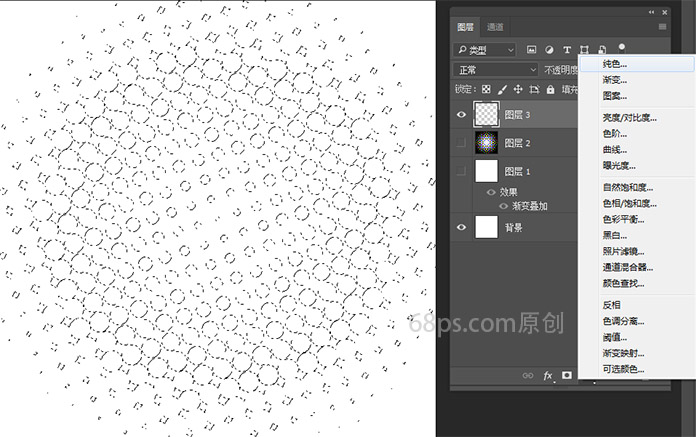
此時Photoshop會彈出“拾取實色”對話框,設置填充圖層的顏色,我們選擇了橙色(#f69305)。你也可以選擇自己喜歡的顏色。
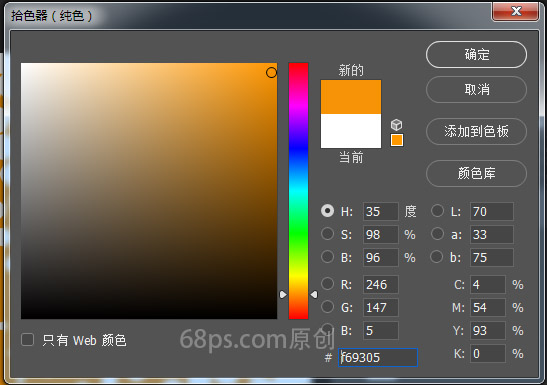
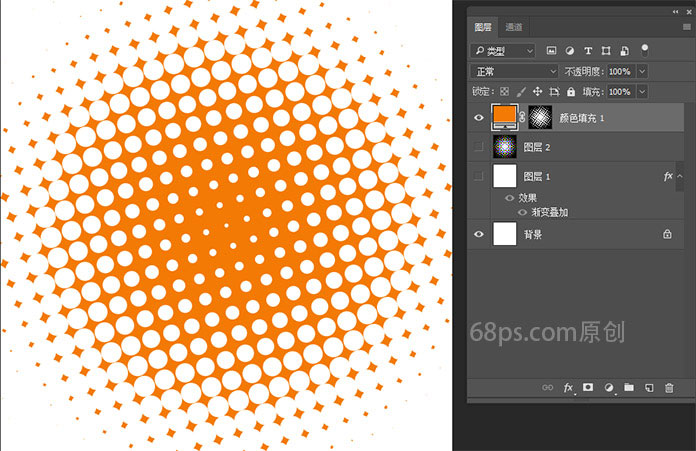
完成:
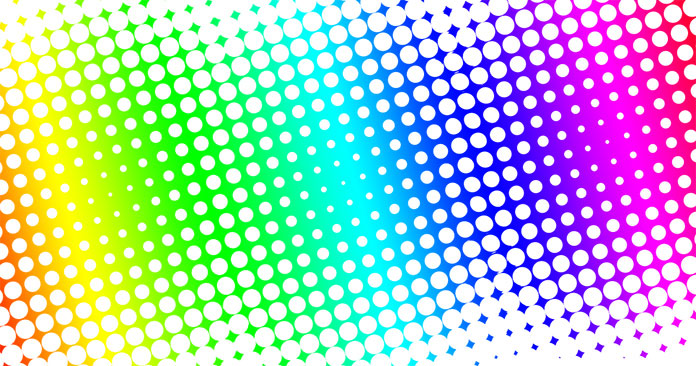
整個教程比較簡單,同學們可以作為入門接觸PS的練習教程之一。

網友評論